Centro de documentación
Manuales y guías técnicas completos para ayudarlo a dominar las máquinas HARSLE y optimizar su eficiencia en el trabajo de metales.
¿Cómo navegar por el modo de productos DELEM DA-66T?
Navegar por el Modo Productos de la DELEM DA-66T es crucial para optimizar la funcionalidad y la eficiencia de las operaciones de su prensa plegadora. Como parte integral del sistema de control de la DELEM DA-66T, el Modo Productos permite a los usuarios gestionar diversos aspectos de la programación y producción de productos con precisión y facilidad.
Ya sea que esté creando un nuevo producto gráfico o programa numérico, o importando archivos DXF, comprender cómo utilizar estas funciones mejorará su capacidad de producción. Esta guía le guiará por los componentes clave del Modo Productos DELEM DA-66T, asegurándose de que aproveche todas las funcionalidades disponibles para un rendimiento superior de su prensa plegadora.
Explorando el modo Productos

En el Modo productos Se pueden seleccionar productos existentes, previamente producidos, para iniciar la producción o modificarlos para fabricar un producto similar.
La vista principal y la selección de productos
La vista principal
En el modo de productos DELEM DA-66T, la vista principal actúa como centro para todas las tareas de gestión de productos.

Cada elemento de la lista consta de una miniatura del producto gráfico (en los programas numéricos se muestra un símbolo), su ID de producto, su descripción, el número de curvas, el tipo de producto y la fecha de su último uso o modificación. El tipo de producto muestra los siguientes tipos:
PAG- El producto tiene un programa CNC, no hay dibujo.
-2D El producto consta de un dibujo 2D, no hay programa CNC.
P2D El producto tiene un dibujo 2D y un programa CNC.
-3D El producto consta de un dibujo 3D, no hay programa CNC.
P3D El producto tiene un dibujo 3D y un programa CNC.
Si un programa de producto ya está activo, su ID se muestra en la parte superior de la pantalla. Se puede cargar un programa tocando el ID del producto o cualquier otra parte de la línea de productos.
Selección de productos
Comience seleccionando un producto de la lista o cree uno nuevo. La selección de productos se simplifica gracias a una navegación intuitiva que permite un acceso rápido a los productos existentes.
Desde aquí, se puede iniciar la producción pulsando "Auto". También se puede navegar por el plano del producto (si existe), la configuración de herramientas, la secuencia de plegado y el programa numérico del producto.
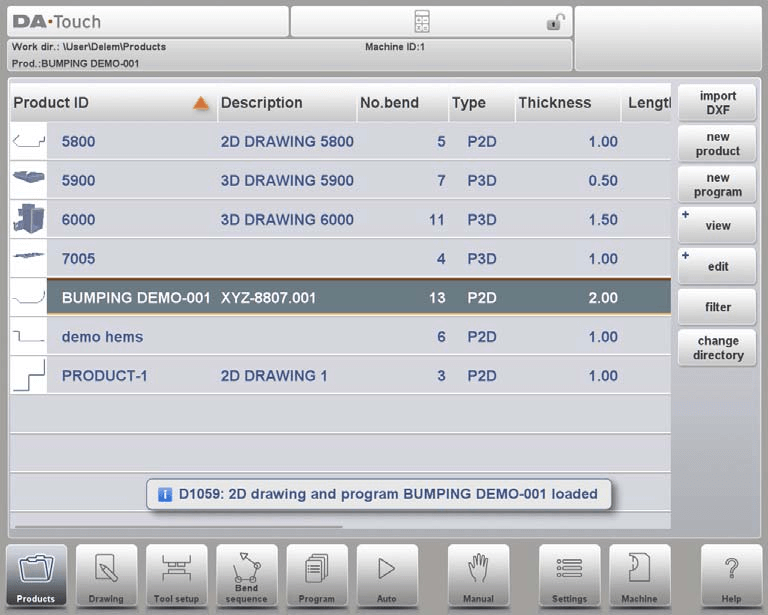
Creación de nuevos productos y nuevos programas
Para crear un nuevo producto gráfico, seleccione "Nuevo producto". Esta interfaz intuitiva facilita la creación de nuevos diseños. Tras seleccionar "Nuevo producto", se inicia la programación con sus datos generales, como el ID del producto, el grosor y el material.
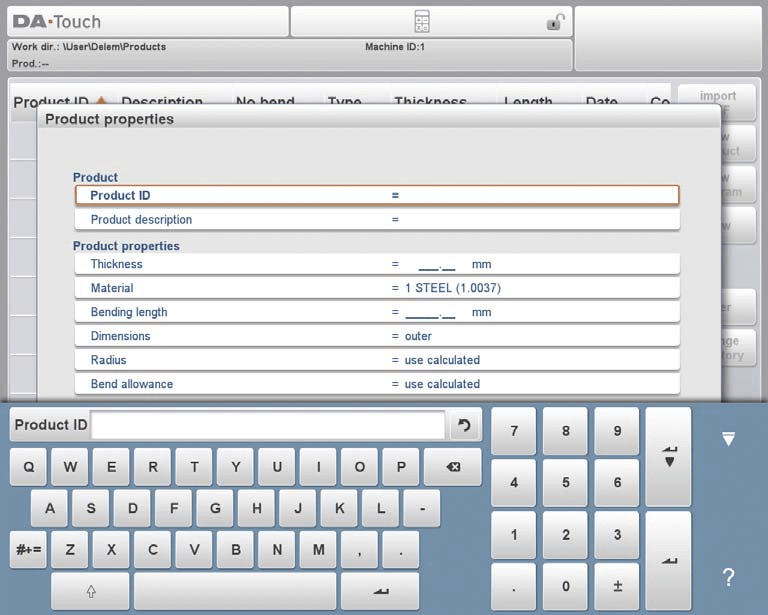
Como alternativa, "Nuevo Programa" permite iniciar programas numéricos, ideal para especificaciones precisas. Tras seleccionar "Nuevo Programa", la programación comienza con sus detalles generales, como el ID del Producto, el Espesor y el Material. La pestaña general que se muestra se encuentra junto a las pestañas siguientes, listas para programar el primer plegado.
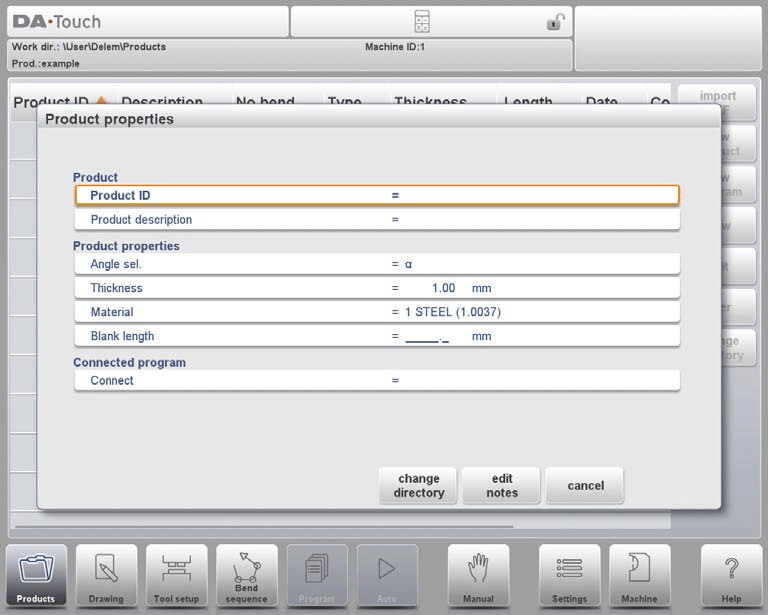
Vistas y opciones de edición
Con múltiples vistas disponibles, puede visualizar los productos desde diferentes perspectivas. Al tocar "Ver", puede seleccionar uno de los tres modos de visualización.

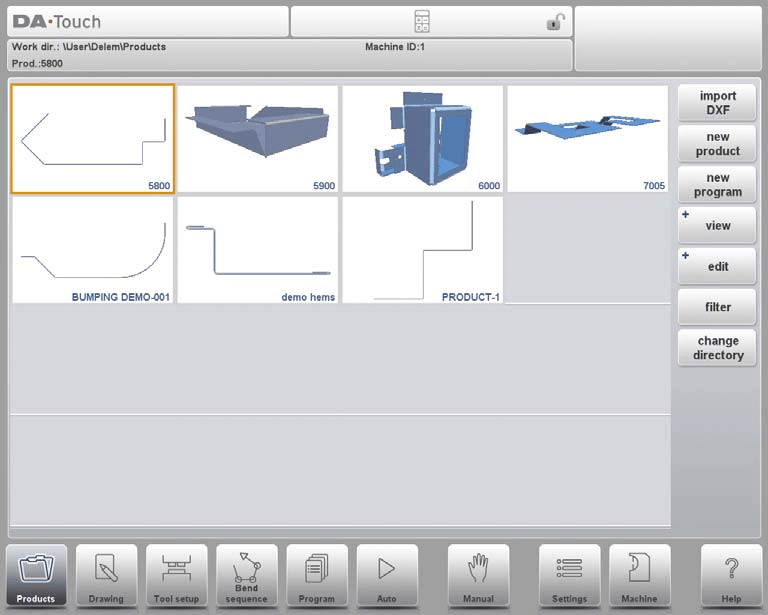

La función de edición permite copiar y eliminar productos o programas sin esfuerzo, manteniendo una biblioteca de productos organizada.
- Eliminar un producto:
- En el modo de productos DELEM DA-66T, seleccione un producto tocándolo.
- Pulse “Editar” y elija “Eliminar”.
- Confirme la eliminación cuando se le solicite.
- Para eliminar todos los productos y programas a la vez, seleccione “Eliminar todo”.

- Copiar un producto:
- Seleccione el producto o programa que desea copiar.
- Pulse “Editar” y elija “Copiar”.
- Introduzca un nuevo nombre para el producto copiado.
- La copia se completará y aparecerá en el mismo directorio, manteniendo la configuración de herramientas y la secuencia de plegado del original si está disponible.
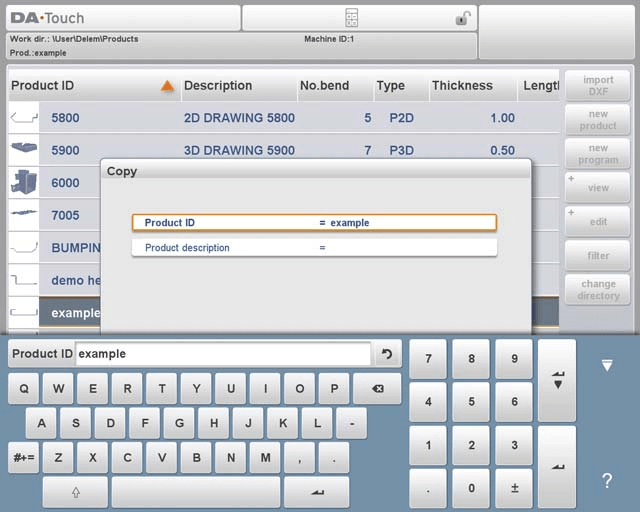
Estos pasos del modo Productos DELEM DA-66T agilizan la gestión de productos, garantizando un manejo eficiente de las operaciones de su prensa plegadora.
Bloqueo/desbloqueo y filtrado de productos
Las funciones de bloqueo/desbloqueo de producto garantizan la protección de datos, permitiendo únicamente modificaciones autorizadas. Al pulsar "Editar", se puede cambiar entre las funciones de bloqueo/desbloqueo de producto para cada producto o programa.
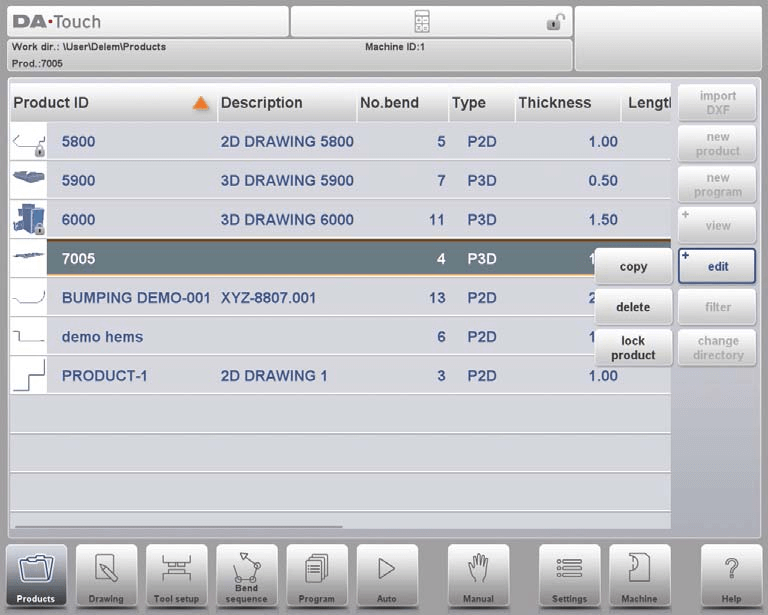
La navegación por el modo Productos del DELEM DA-66T se simplifica gracias a una potente función de filtro que facilita la búsqueda y la gestión de los datos de sus productos. A continuación, le explicamos cómo usar esta función eficazmente:
- Búsqueda en vivo con filtrosLa función de filtro permite buscar en tiempo real en el modo Productos. Al pulsar "Filtro", se abre la pantalla de filtros.
- Escribir la cadena de filtro:Comience a escribir la cadena de filtro deseada, que puede dividirse por espacios para iniciar una búsqueda en vivo.
- Personalización de vistas:Tiene la opción de seleccionar diferentes vistas y cambiar la propiedad específica en la que se aplica el filtro utilizando la opción 'Selección'.
- Opciones de selección:Se pueden aplicar filtros según el ID del producto, la descripción del producto, el tipo o la fecha.
- Coincidencias parciales o totalesPuede introducir un nombre completo o un número, o solo una parte. Si introduce una parte de un nombre y coincide con varios productos, se mostrarán todos los nombres de los productos correspondientes. También se puede combinar nombre y número en la consulta.
Esta capacidad de filtrado flexible en el modo de productos DELEM DA-66T garantiza que pueda encontrar y administrar rápidamente la información del producto con facilidad.

Gestión de directorios y selección de red
Cambia la configuración del directorio para organizar tu biblioteca de productos de forma eficiente. Aquí tienes una guía simplificada:
- Cambiar y agregar directorios de productos:
- Para cambiar a un directorio de productos diferente o agregar uno nuevo, toque “Cambiar directorio”.
- Para eliminar un directorio obsoleto, selecciónelo y toque “Eliminar directorio”.
- Seleccionar un directorio:
- Una vez elegido el directorio deseado, toque “Seleccionar” para volver a la pantalla Productos, que muestra todos los productos dentro de ese directorio.
- El nombre del directorio local activo se muestra en el encabezado para una fácil referencia.
- Administrar subdirectorios:
- Puede crear nuevos subdirectorios tocando “Crear subdirectorio” e ingresando un nuevo nombre.
- Tenga en cuenta que existen subdirectorios bajo el directorio local 'DELEM\PRODUCTS' y sus nombres no se pueden cambiar.
- Sólo se pueden eliminar subdirectorios vacíos.
- Limitaciones:
- No es posible copiar productos de un subdirectorio a otro dentro de este menú. Esta acción está disponible en el modo Dibujo o Programa.
- Persistencia:
- Al salir del menú de selección de productos, el DELEM DA-66T recuerda el subdirectorio y producto activos, conservando esta información hasta que se seleccione un directorio o producto diferente.

crear subdirectorio
Agregar un nuevo subdirectorio. El nombre del subdirectorio puede ser cualquier cadena alfanumérica de un máximo de 24 caracteres. (Evite el uso de barras diagonales).
eliminar subdir.
Eliminar un subdirectorio. Si el directorio contiene archivos o subdirectorios, el control responderá preguntas para confirmar la eliminación de ambos.
Para las operaciones en red, la función de selección de productos de red simplifica el acceso a recursos compartidos, mejorando los flujos de trabajo colaborativos.
Cuando se monta un directorio de red en el control, este aparece en la sección Red, junto al directorio Producto al cambiar de directorio. El nombre de la unidad montada indica su disponibilidad para la selección y el almacenamiento de productos.
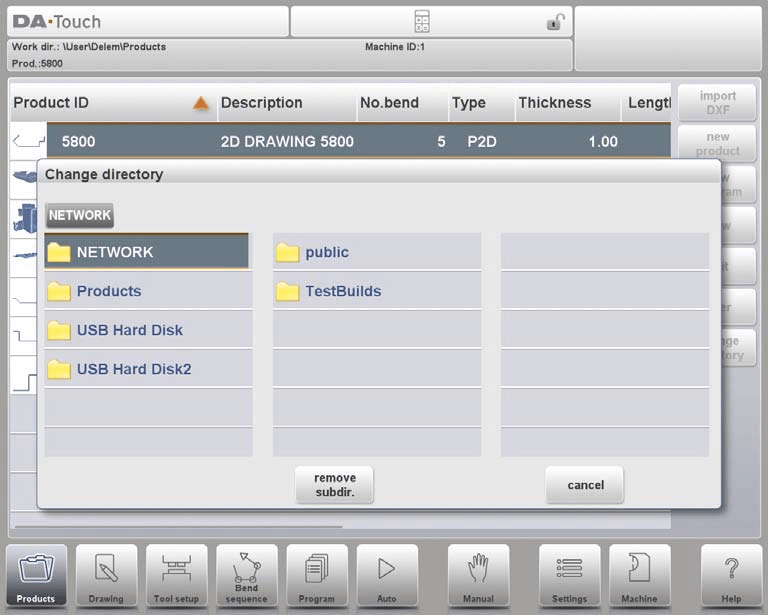
A través del explorador de directorios, los usuarios pueden navegar fácilmente por los directorios de la red, seleccionando, añadiendo o eliminando directorios y productos según sea necesario. Una vez localizado el directorio deseado, al seleccionarlo se accederá a la pantalla Productos, donde se muestran todos los productos disponibles en ese directorio.
El DELEM DA-66T recuerda el subdirectorio activo y el producto seleccionado hasta que se realicen nuevas selecciones. Si trabaja con una red de solo lectura o experimenta interrupciones de red, los productos se guardan automáticamente en el subdirectorio "Recuperados" de Productos, lo que garantiza que no se pierdan datos.
Comprensión de la opción de importación DXF
En el Modo Productos del DELEM DA-66T, puede importar diseños de productos mediante archivos CAD generados externamente, en concreto archivos DXF, para optimizar el flujo de trabajo. A continuación, se presenta una guía simplificada para usar esta función:
- Función de importación de DXFEl DELEM DA-66T permite importar archivos DXF, una función disponible para productos 2D. Para comenzar, utilice el botón de comando ubicado sobre "Nuevo Producto" para acceder a la opción de importación de DXF.
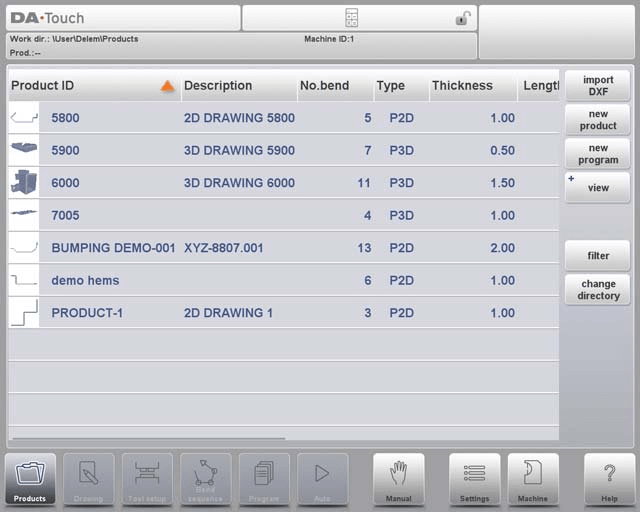
- Selección de archivosEl proceso de importación abre un explorador de archivos donde puede elegir el archivo DXF deseado. Puede seleccionar archivos desde diversas ubicaciones, como una unidad USB o un directorio de red.

- Precisión del dibujoPara un rendimiento óptimo, asegúrese de que el dibujo CAD original sea preciso, con las líneas de plegado conectadas a las curvas de nivel. El conversor DXF puede corregir pequeñas discrepancias si es necesario.
- Proceso de importaciónTras seleccionar el archivo DXF, la ventana de importación lo mostrará. Si la selección de capas está activada, el dibujo aparecerá inicialmente discontinuo, ya que las líneas aún no están definidas. Si la selección de capas está desactivada, el dibujo se mostrará con los colores de línea originales.

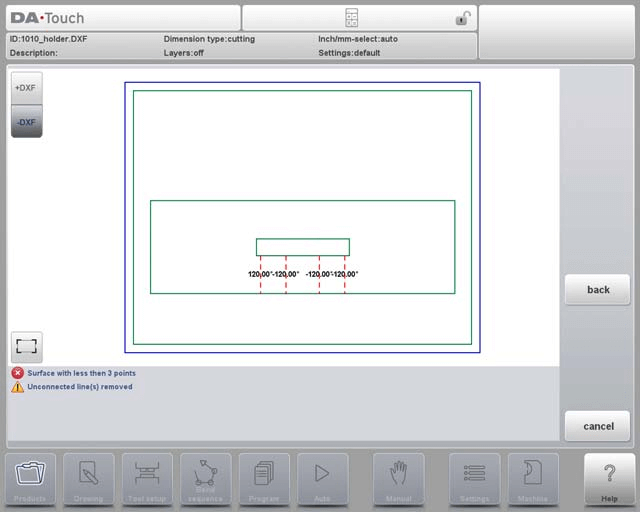
Esta característica del modo de productos DELEM DA-66T agiliza la integración de diseños CAD, mejorando la versatilidad y precisión de sus operaciones de prensa plegadora.
Dimensiones del dibujo del producto y líneas de curvatura
Dimensiones del dibujo del producto
La importación de archivos DXF al modo Productos del DELEM DA-66T comienza con la selección de las dimensiones del dibujo del producto. El archivo de dibujo se puede organizar de dos maneras:
• dimensiones de proyección;
• dimensiones de corte.
Durante la operación en el convertidor DXF, es posible cambiar entre dimensiones de corte y de proyección. Esto se puede hacer en la configuración de conversión DXF.
Dimensiones de proyección
Al cargar y convertir un plano de este tipo, el sistema crea un plano del producto idéntico al original. Se incorporan detalles adicionales como el material, el espesor de la chapa y las dimensiones del producto. Posteriormente, el sistema de control genera un programa CNC que posiciona con precisión los ejes para producir el producto deseado.
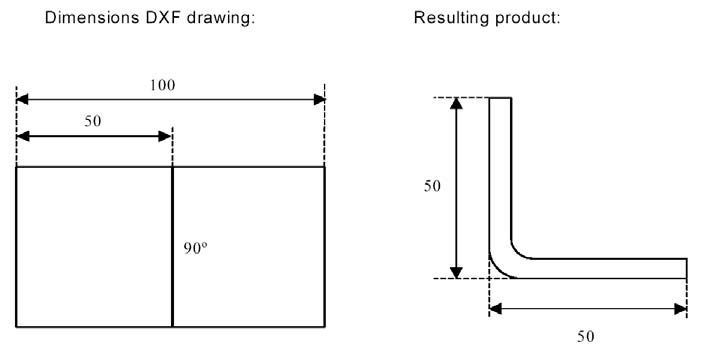
En el modo de productos DELEM DA-66T, al trabajar con un dibujo DXF donde una longitud de 100 unidades se divide por una línea de plegado, el producto resultante tendrá dos lados de 50 unidades cada uno. Estas dimensiones se definen como dimensiones exteriores.
Dimensiones de corte
Para que un dibujo DXF represente con precisión la chapa que se va a doblar, es fundamental que el convertidor DXF disponga de datos de tolerancia de plegado para convertir las dimensiones de corte. A continuación, se muestra un proceso simplificado:
- Requisitos de entradaEl convertidor DXF necesita información sobre el tipo de material, el grosor y el margen de plegado. Si falta dicho margen, el convertidor lo solicitará.
- Proceso de conversión:El convertidor utiliza las dimensiones proporcionadas y una tabla de tolerancia de curvatura para generar un dibujo del producto en 3D con dimensiones de proyección.
- Creación de programas CNC:Al configurar el programa CNC para doblar, utilice la misma tabla de tolerancia de doblado que se utilizó durante la conversión para garantizar que la hoja se procese de acuerdo con el dibujo DXF.
Esto asegura precisión en las operaciones de plegado, alineando el producto final con el diseño original.
Líneas de curvatura
En el modo de productos DELEM DA-66T, asigne con precisión líneas de doblado y capas para garantizar que sus diseños se traduzcan correctamente en el proceso de doblado.
Información de la línea de curvatura
Con las líneas de curvatura se puede definir la información del ángulo mediante texto cerca de la línea.
- Predeterminado: flexión de aire normal con valores positivos/negativos.
- Dobladillo: 'H' seguido de ángulo de precurvado.
- Radio: 'R' seguido del valor del radio.
- Definiciones:
Valor positivo: la brida se dobla hacia arriba.
Valor negativo: la brida se dobla hacia abajo.
Información del producto
Filtra las capas no esenciales, como la información del fabricante y las dimensiones. Usa la selección de capas para centrarte en los datos relevantes para la conversión.
Selección de capas:
- En:Seleccionar capas manualmente; asignar propiedades usando casillas de verificación.
Indicadores visuales: Azul para líneas de contorno, Rojo para líneas de curva, Negro para texto asignado.
Utilice Configuración: Etiquetas para asignaciones de texto adicionales.

- Apagado:Asignación automática de propiedades de línea por parte del control; propiedades visibles pero inmodificables.
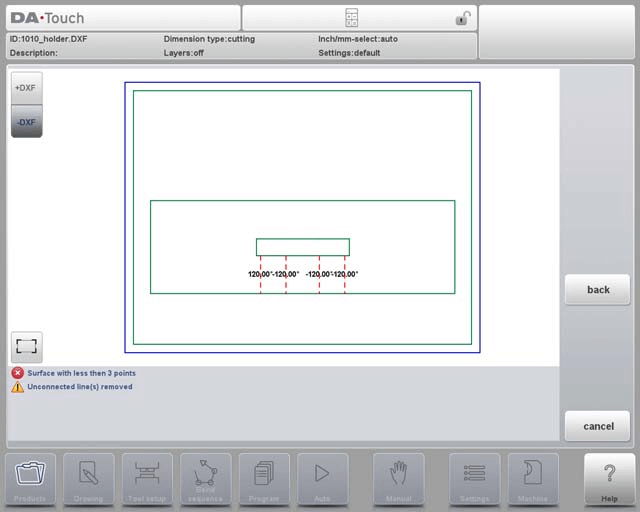
Selección de línea:
- Seleccione líneas tocando, arrastre para seleccionar varias o invierta selecciones.
- Administre las propiedades de línea cuando la selección de capas esté activa o divida las polilíneas según sea necesario.
Selección de línea con selección de capa desactivada:

Selección de línea con selección de capa activada:
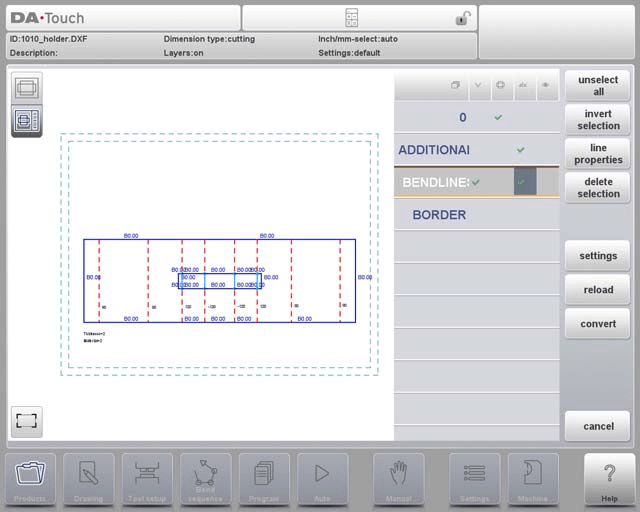
Seguir estos pasos en el modo de productos DELEM DA-66T garantiza una conversión precisa y un flujo de trabajo eficiente.
Conversión y tolerancia de curvatura
El proceso de conversión incorpora dimensiones de corte con información sobre la tolerancia de plegado, lo que garantiza la precisión en sus operaciones. La configuración DXF le permite configurar estos parámetros para que se ajusten a sus requisitos de producción específicos.
Conversión
En el modo de productos DELEM DA-66T, ejecutar una conversión adecuada implica unos pocos pasos simples:
- Iniciando la conversión:Una vez que las asignaciones estén configuradas correctamente, toque el botón Convertir para comenzar.
- Vista previa y advertencias:Aparecerá una vista previa de la conversión si hay advertencias o errores.
- Representación de línea:El dibujo DXF se transforma en líneas con colores específicos que indican sus propiedades:
- Azul:Línea de contorno, parte del contorno exterior del producto.
- Rojo:Línea de curvatura, que indica curvas.
- Verde:Contorno interior, parte del contorno interior.
- Negro:Visualización de texto asignada.
- Notificaciones:Las advertencias o la información se muestran en la parte inferior de la pantalla, y los errores se resaltan con cuadrados rojos en la vista previa.
- Completando la conversiónPulse "Aceptar" para finalizar la conversión. Utilice el botón "Atrás" para volver a la pantalla anterior si necesita realizar cambios.
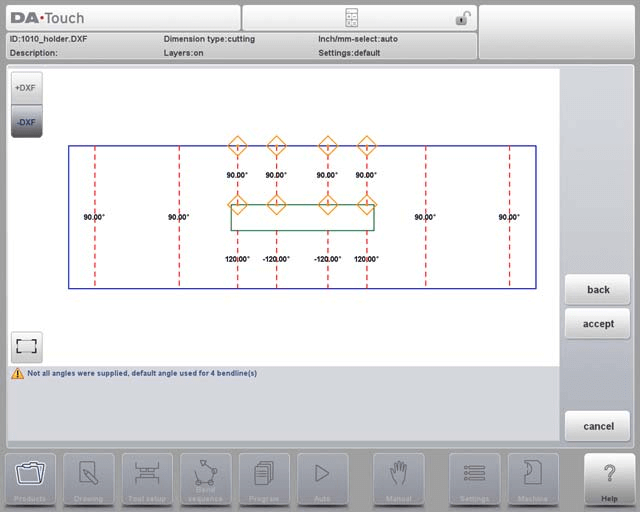
Propiedades del producto
Después de aceptar la vista previa, se mostrarán las Propiedades del Producto convertidas y se podrán modificar.
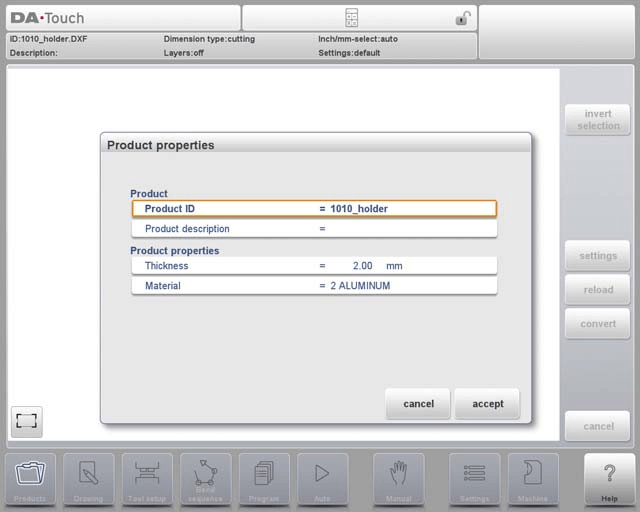
Tolerancia de curvatura
En el modo de productos DELEM DA-66T, el margen de plegado utilizado durante el desplegado debe reutilizarse en el proceso de conversión a DXF. Una ventana emergente muestra los ángulos encontrados y los usuarios pueden seleccionar la línea correspondiente si hay varias entradas disponibles. Si faltan datos, se pueden agregar pulsando el botón "Editar tabla".


En el modo de productos DELEM DA-66T, los usuarios pueden agregar manualmente la información de tolerancia de plegado al recibir un archivo DXF. Si el DXF incluye datos de tolerancia de plegado, estos anulan automáticamente los cálculos del sistema. Si faltan, se les pedirá que los ingresen manualmente o que los seleccionen entre las entradas existentes durante la conversión a DXF. Esta función se activa automáticamente al importar.
Configuración DXF
El modo de productos DELEM DA-66T incluye configuraciones de convertidor DXF que le permiten configurar los parámetros de conversión con facilidad.
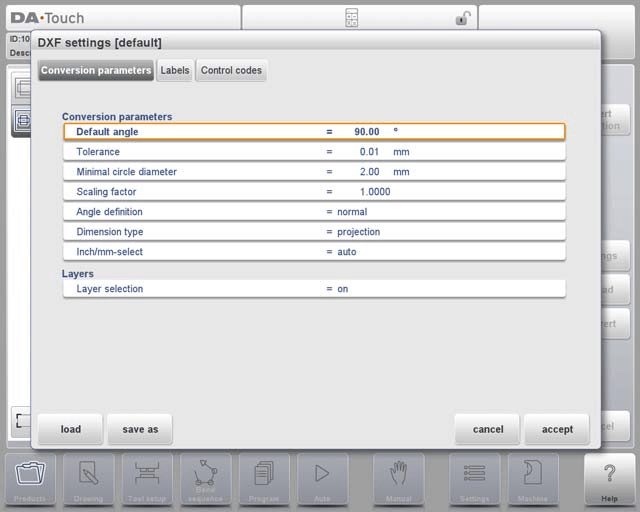
Parámetros de conversión
- Ángulo predeterminado:Aplica automáticamente un ángulo predeterminado para doblar líneas sin ángulos de curvatura especificados.
- Tolerancia:Establece niveles de tolerancia para líneas no conectadas para garantizar conexiones de líneas sin interrupciones durante la conversión.
- Diámetro mínimo del círculo:Convierte solo círculos superiores a un diámetro especificado, omitiendo los más pequeños.
- Factor de escala:Ajusta la escala DXF para que coincida con las dimensiones reales.
- Definición de ángulo:Elige entre ángulos normales y ángulos complementarios (180-alfa).
- Tipo de dimensión:Seleccione entre dimensiones de proyección o de corte.
- Selección de pulgadas/mm:Establezca las unidades de conversión en mm o pulgadas, o utilice la configuración automática según la configuración del control.
Capas
- Selección de capas:Selección de capa activada o desactivada para habilitar la asignación de propiedades de conversión por capa.
- Etiquetas:Configure etiquetas para tipos de línea y propiedades de producto para automatizar asignaciones.
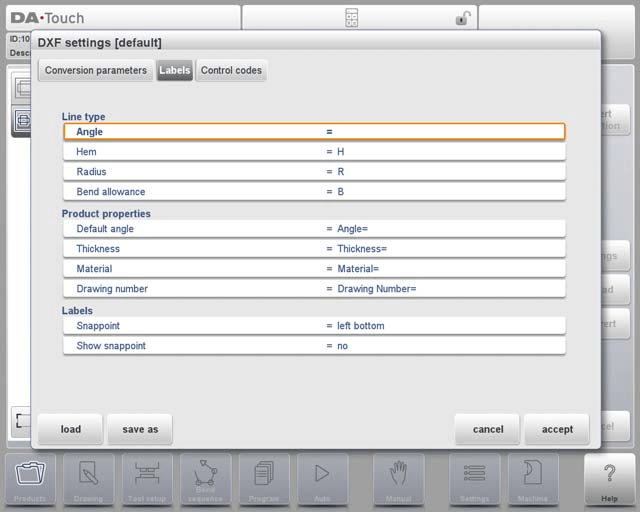
Códigos de control
Personalice la configuración para códigos de control específicos utilizados dentro del texto DXF.

El archivo DXF
El conversor DXF lee las entidades que reconoce del archivo DXF. Estas entidades son: Texto, TextoM, Línea, LíneaSP, 3D, Línea, Polilínea, PolilíneaLW, Arco, Círculo, Cara 3D, Sólido, Trazar e Insertar.
Estas características del modo de productos DELEM DA-66T simplifican el proceso de conversión a DXF, haciéndolo adaptable y eficiente para diversas aplicaciones.
Preguntas frecuentes (FAQ)
¿Qué sucede si se pierde la conexión de red mientras estoy usando el modo Productos DELEM DA-66T?
En caso de una interrupción de la red, el modo Productos DELEM DA-66T guarda automáticamente su trabajo en un subdirectorio “Recuperado” dentro de Productos para evitar la pérdida de datos.
¿Cómo puedo asegurarme de que mis proyectos no se sobrescriban en el modo de productos DELEM DA-66T?
Para evitar sobrescribir proyectos, guárdelos con nombres únicos y realice copias de seguridad de sus archivos periódicamente. El Modo Productos del DELEM DA-66T conserva productos y directorios seleccionados, lo que reduce el riesgo de sobrescrituras accidentales.
¿Puedo guardar la configuración de mi directorio de red en el modo de productos DELEM DA-66T?
Sí, una vez que se monta y selecciona un directorio de red en el modo Productos DELEM DA-66T, permanece activo hasta que elija uno nuevo, lo que permite un acceso rápido durante operaciones futuras.
Conclusión
En resumen, dominar el Modo Productos DELEM DA-66T implica gestionar eficazmente la creación de productos, la importación de archivos DXF y aprovechar al máximo las funciones para una producción óptima. Para obtener más ayuda, contacte con nuestro equipo de soporte o explore recursos adicionales en nuestro sitio web.













